
Πίνακας περιεχομένων:
- Βήμα 1: Απαιτούνται υλικά και εργαλεία
- Βήμα 2: Εκτυπώστε το σχέδιο σε χαρτί γραφίτη
- Βήμα 3: Προετοιμασία του κενού PCB
- Βήμα 4: Μεταφέρετε το σχέδιο και αφαιρέστε το χαρτί μεταφοράς
- Βήμα 5: Συμπληρώστε τα μέρη όπου το μελάνι δεν μεταφέρθηκε
- Βήμα 6: Χαράξτε και καθαρίστε τον πίνακα
- Βήμα 7: Καθαρίστε τις άκρες και τρυπήστε όλες τις τρύπες
- Βήμα 8: (Προαιρετικό) Χρωματίστε το PCB
- Βήμα 9: Timeρα συγκόλλησης
- Βήμα 10: Προγραμματισμός του Attiny85 και προσθήκη του IC
- Βήμα 11: Timeρα για παιχνίδι
- Συγγραφέας John Day [email protected].
- Public 2024-01-30 08:36.
- Τελευταία τροποποίηση 2025-01-23 14:39.

Αυτό το μικρό πληκτρολόγιο κατασκευάστηκε με μερικά παθητικά εξαρτήματα, κάποιο κενό υλικό PCB, ένα βομβητή, ένα LED, ένα Attiny85 και πολλή αγάπη! Ο στόχος του έργου ήταν να φτιάξει ένα πληκτρολόγιο που να είναι διασκεδαστικό και εύκολο να κατασκευαστεί και που δεν θα κοστίσει μια περιουσία για να το φτιάξετε.
Βήμα 1: Απαιτούνται υλικά και εργαλεία
Έχω προσθέσει τις τιμές του κόστους όλων των ειδών, σε ορισμένες περιπτώσεις έπρεπε να αγοράσω ποσότητες περισσότερων του ενός αντικειμένων τη φορά. Ζω στη Νότια Αφρική, οπότε απλώς θα μετατρέψω το κόστος κάθε στοιχείου με βάση την τρέχουσα συναλλαγματική ισοτιμία, απλώς για να δώσω μια ιδέα για το πόσο θα κοστίσει αυτό το έργο. Ορισμένα αντικείμενα, όπως το Arduino uno μπορούν να δανειστούν, καθώς θα χρησιμοποιηθούν μόνο για να αναβοσβήνουν το πρόγραμμα στο μικροελεγκτή Attiny85, οπότε το έχω εξαιρέσει από το κόστος του πληκτρολογίου.
- Χαρτί μεταφοράς γραφίτη x 1 (0,3 $)
- Attiny85 x 1 (2 $)
- 1206 SMD LED x 1 (0,2 $)
- 2k αντιστάσεις x 13 (0,25 $)
- 1Μ αντίσταση x 1 (0,25 $)
- Αντίσταση 47 Ohm x 1 (0,25 $)
- Πυκνωτής 0.1uF x 1 (0.07 $)
- Πυκνωτής 10uF x 1 (0,2 $)
- 3V παθητικός βομβητής x 1 (0,3 $)
- Ρυθμιστής τάσης 5V x 1 (0,35 $)
- Μπαταρία 9V x 1 (1,75 $)
- Υποδοχή μπαταρίας 9V x 1 (0,5 $)
- Αρσενική κεφαλίδα 1 ακίδων x 1 (0,25 $)
- Σύρμα από jumper σε αρσενικό άλτης x 1 (0,1 $)
- Κενό μονόπλευρο PCB x 1 (1,11 $)
-
Υποδοχή IC 8 Pin x 1 (0,07 $)
Το συνολικό κόστος των υλικών είναι μόνο 7,95 $!
Απαιτούνται εργαλεία
- Ένα συγκολλητικό σίδερο
- Ενα σίδερο
- Εκτυπωτής laserjet
- Ένας μόνιμος δείκτης
- Χλωριούχο σίδηρο ή οποιαδήποτε άλλη χημική χάραξη
- Γυαλόχαρτο
- Τρυπάνι 0,6 mm (δεν χρειάζεται να είναι ακριβώς σε αυτό το μέγεθος)
- Τρυπάνι ή περιστροφικό εργαλείο
- Ένα Arduino Uno
- Καλώδια από άνδρες έως άνδρες
- Μια σανίδα ψωμιού
- Ένας υπολογιστής ή φορητός υπολογιστής που μπορεί να εκτελέσει το Arduino IDE
- Καλώδιο USB για το Arduino
Βήμα 2: Εκτυπώστε το σχέδιο σε χαρτί γραφίτη
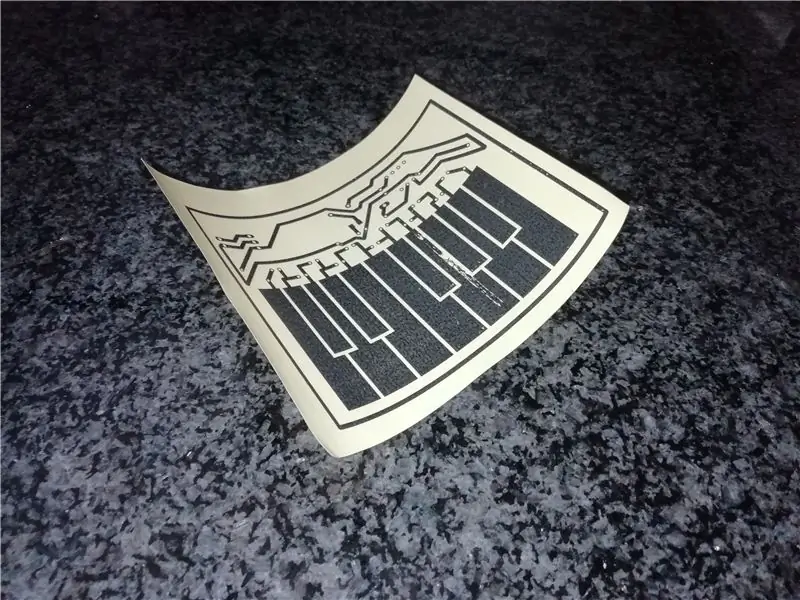
Για αυτό το βήμα, απλά πρέπει να εκτυπώσετε το PDF που έχει προσαρτηθεί σε αυτό το οδηγό στο χαρτί μεταφοράς γραφίτη μεγέθους Α4. Αυτό πρέπει να γίνει με έναν εκτυπωτή λέιζερ και οι ρυθμίσεις εκτύπωσης πρέπει να είναι στην υψηλότερη δυνατή δυνατή ανάλυση dpi και την πιο σκοτεινή δυνατή επιλογή γραφίτη! Προσέξτε να μην αγγίξετε το μελάνι μετά την εκτύπωση αφού πέφτει πολύ εύκολα! Αφού εκτυπωθεί το σχέδιο, πρέπει να κόψετε το σχέδιο όπως φαίνεται στη φωτογραφία.
Βήμα 3: Προετοιμασία του κενού PCB
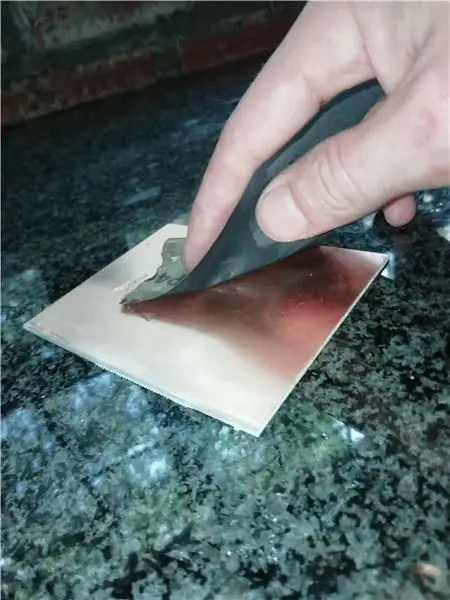
Σε αυτό το βήμα, απαιτείται να κόψετε κατά προσέγγιση το μέγεθος του PCB. Αυτό μπορεί να κοπεί με ένα σιδερένιο πριόνι, μαχαίρι χειροτεχνίας ή οποιαδήποτε μέθοδο κοπής που προτιμάτε καθώς αυτό το κόψιμο δεν χρειάζεται να είναι τέλειο. Μετρήστε 75mm, το οποίο είναι το μισό του PCB 150mm x 100mm. Τρίψτε το PCB με περίπου 400 έως 800 γυαλόχαρτα, όπως φαίνεται στην παραπάνω φωτογραφία.
Βήμα 4: Μεταφέρετε το σχέδιο και αφαιρέστε το χαρτί μεταφοράς
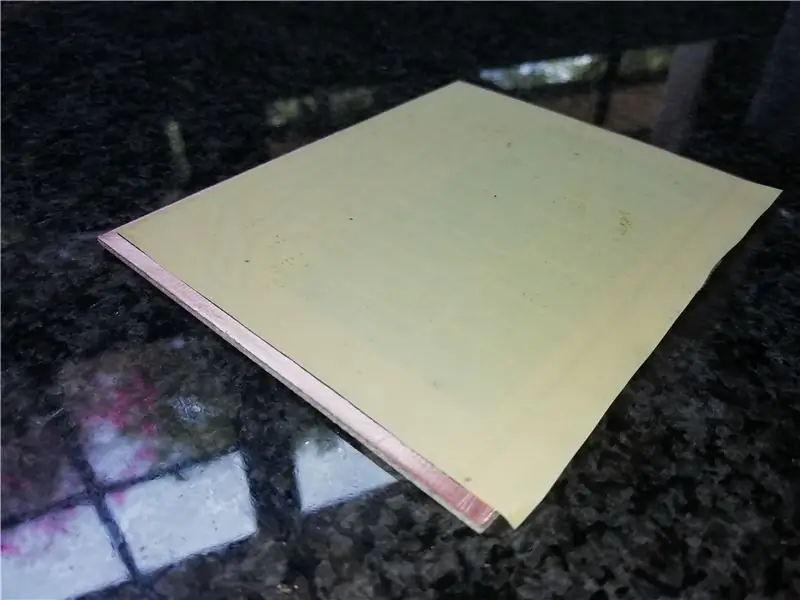
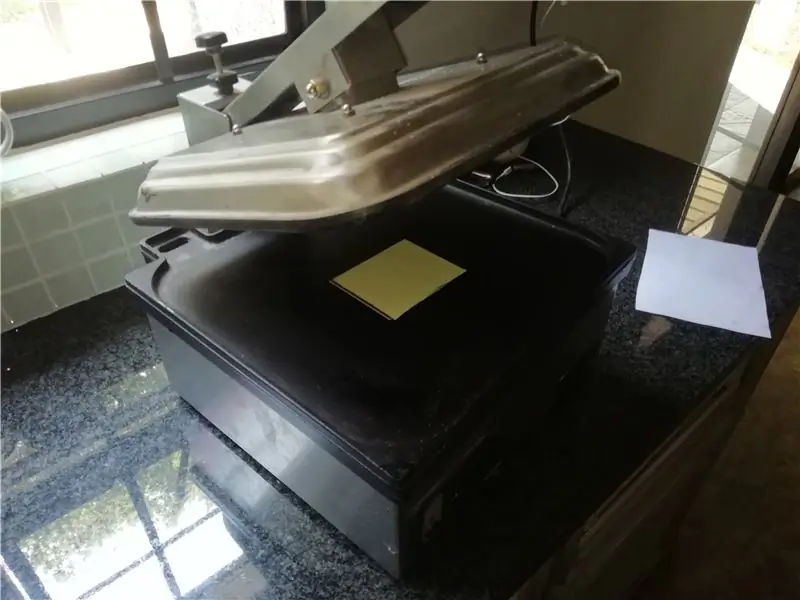
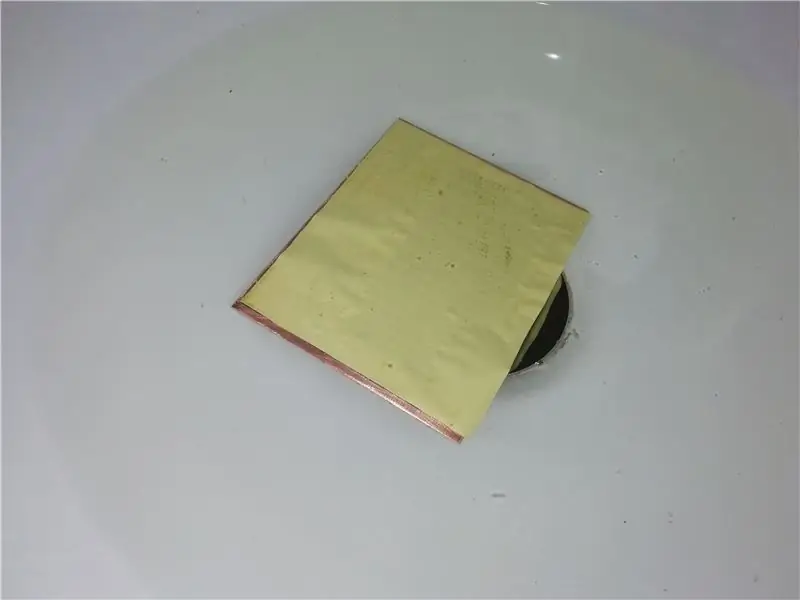
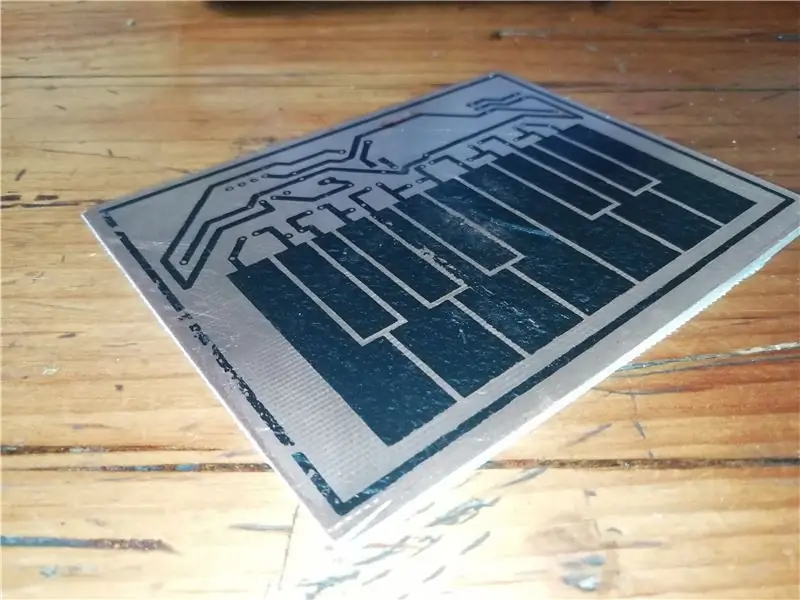
Για αυτό το βήμα χρησιμοποίησα έναν τύπο βιομηχανικής φρυγανιέρας για να μεταφέρω τη θερμότητα του σχεδίου στον χαλκό, αλλά είπα ότι χρειάζεται σίδερο για να το κάνετε αυτό στη λίστα με τα εργαλεία που απαιτούνται. Ισχύουν τα ίδια βήματα. Κάποιος πρέπει να τοποθετήσει το σχέδιο κάτω στον χαλκό με το γραφίτη στραμμένο προς τα κάτω (το γραφίτη πρέπει να αγγίζει τον χαλκό). Στη συνέχεια, πρέπει να εφαρμοστεί θερμότητα για περίπου 2 λεπτά (το σίδερο πρέπει να βρίσκεται στην υψηλότερη ρύθμιση θερμότητας). Μετά από δύο λεπτά το σίδερο πρέπει να περιστραφεί και να πιεστεί προς τα κάτω για άλλο ένα λεπτό για να διασφαλιστεί ότι μεταφέρεται παντού. Αφού το κάνετε αυτό, αφήστε το χαρτόνι για λίγα λεπτά να κρυώσει και τοποθετήστε το σε χλιαρό νερό για περίπου 10 λεπτά. Το χαρτί θα αρχίσει ήδη να ξεφλουδίζει από μόνο του. Τώρα μπορεί κανείς να τραβήξει απαλά το χαρτί μεταφοράς. Κάποιο μελάνι δεν θα μεταφερθεί σωστά, αλλά αυτό θα διορθωθεί στο επόμενο βήμα.
Βήμα 5: Συμπληρώστε τα μέρη όπου το μελάνι δεν μεταφέρθηκε

Σε αυτό το βήμα απαιτείται κατασκευαστής. Θα κάνετε προσεκτικά όλα τα μέρη όπου το μελάνι δεν μεταφέρθηκε σωστά. Κάποιος μπορεί επίσης να ξύνει τα μέρη που μεταφέρθηκαν εσφαλμένα λόγω υπερβολικής θερμότητας ή πίεσης.
Βήμα 6: Χαράξτε και καθαρίστε τον πίνακα


Σε αυτό το βήμα χρησιμοποίησα χλωριούχο σίδηρο για να χαράξω τον πίνακα, αλλά υπάρχουν πολλές διαθέσιμες επιλογές. Είναι πολύ σημαντικό να χρησιμοποιείτε γάντια σε αυτό το βήμα και να γίνεται σε καλά αεριζόμενο χώρο! Αραιώστε το χλωριούχο σίδηρο με νερό και ανακατέψτε το με αναλογία περίπου 1: 1 με το νερό. Στη συνέχεια, πρέπει να το αφήσετε για περίπου 10 έως 15 λεπτά και να ελέγχετε συνεχώς εάν έχει αφαιρεθεί όλη η περίσσεια χαλκού από το PCB. Στη συνέχεια, καθαρίστε το χαρτόνι σε ξεχωριστό μπολ με νερό μέχρι να είναι καθαρό. Λάβετε υπόψη ότι το χλωριούχο σίδηρο δεν μπορεί να απορριφθεί κάτω από την αποχέτευση, καθώς είναι πολύ κακό για το περιβάλλον, πρέπει να απορριφθεί υπεύθυνα.
Βήμα 7: Καθαρίστε τις άκρες και τρυπήστε όλες τις τρύπες

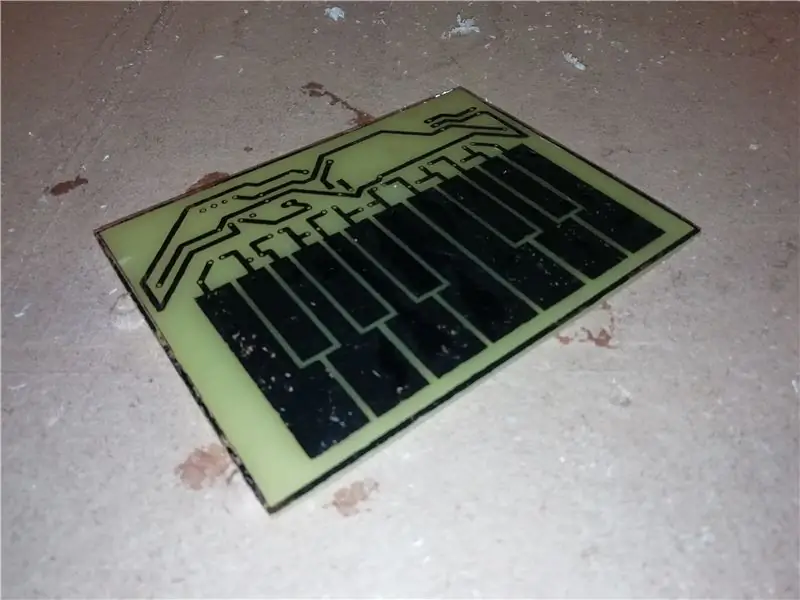
Για αυτό το βήμα, πρέπει κανείς να κόψει τον πίνακα με μεγαλύτερη ακρίβεια γύρω από το περίγραμμα που έχει επιμετρηθεί στο σχέδιο και να τρίψει τις άκρες με περίπου 100 γυαλόχαρτα για να κάνει τον πίνακα πιο ευπαρουσίαστο. Αφού γίνει αυτό, πρέπει να ανοίξετε όλες τις τρύπες που έχουν μεταφερθεί για να προετοιμάσετε τον πίνακα για βαφή και συγκόλληση. Παρακαλώ φορέστε μάσκα σωματιδίων και γάντια ενώ το κάνετε αυτό καθώς τρίβετε γυψοσανίδες που μπορεί να είναι επικίνδυνες για την υγεία σας! Αφού τακτοποιηθεί ο πίνακας, μπορείτε να ξεκινήσετε με τη διαδικασία γεώτρησης. Τρυπήστε όλες τις τρύπες (κατά προτίμηση με κάποιο τύπο τρυπανιού) και αυτό το βήμα είναι τώρα ολοκληρωμένο!
Βήμα 8: (Προαιρετικό) Χρωματίστε το PCB
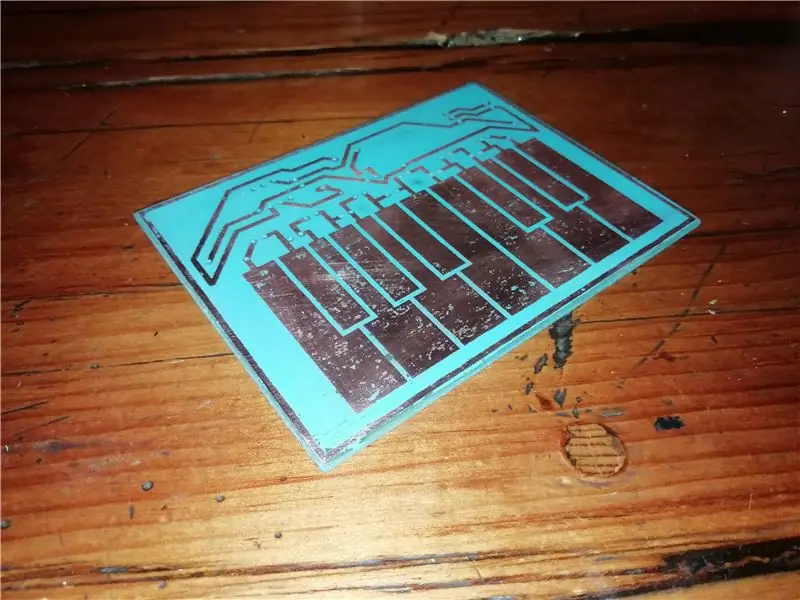
Βάψτε το χαραγμένο PCB με το χρώμα βαφής ψεκασμού της επιλογής σας. Μετά το βάψιμο απλά τρίψτε τη χάλκινη πλευρά του PCB με γυαλόχαρτο 400 grit και μόνο τα μέρη του χαλκού θα λειανθούν αφού το υπόλοιπο χαρτόνι είναι χαμηλότερο από το χαλκό.
Βήμα 9: Timeρα συγκόλλησης




Συγκολλήστε πρώτα το LED SMD στη μία πλευρά του πίνακα. Το βρήκα πιο εύκολο όταν κάποιος κολλάει πρώτα τα τακάκια μόνο του και μετά τοποθετεί το εξάρτημα SMD στο τακάκι με κόλληση πάνω του. Στη συνέχεια, πρέπει να εφαρμοστεί θερμότητα με το συγκολλητικό σίδερο στη μία πλευρά του LED και στη συνέχεια να θερμανθεί στην άλλη πλευρά για να συγκολληθεί το εξάρτημα. Έχω υποδείξει στην παραπάνω εικόνα με ποιον τρόπο πρέπει να βλέπει η μικρή πράσινη κουκκίδα στο LED Στη συνέχεια πρέπει να γυρίσουμε τον πίνακα και να κολλήσουμε τα υπόλοιπα εξαρτήματα. Έχω προσθέσει μια εικόνα με ετικέτες σε όλα τα συστατικά στις σωστές θέσεις. Συγκολλήστε τα εξαρτήματα με την ακόλουθη σειρά για να είναι πιο εύκολο. αντιστάσεις, ο πυκνωτής 0.1uF, η πρίζα IC, ο ρυθμιστής τάσης, ο βομβητής και τέλος ο πείρος μιας κεφαλίδας. Το σχήμα προστέθηκε παραπάνω. Το κύκλωμα είναι βασικά απλώς ένα δίκτυο αντιστάσεων που χωρίζουν το 5V op σε 12 διαφορετικές τιμές, το οποίο στη συνέχεια διαβάζεται από έναν μικροελεγκτή που παίζει έναν συγκεκριμένο τόνο μέσω ενός βομβητή.
Βήμα 10: Προγραμματισμός του Attiny85 και προσθήκη του IC
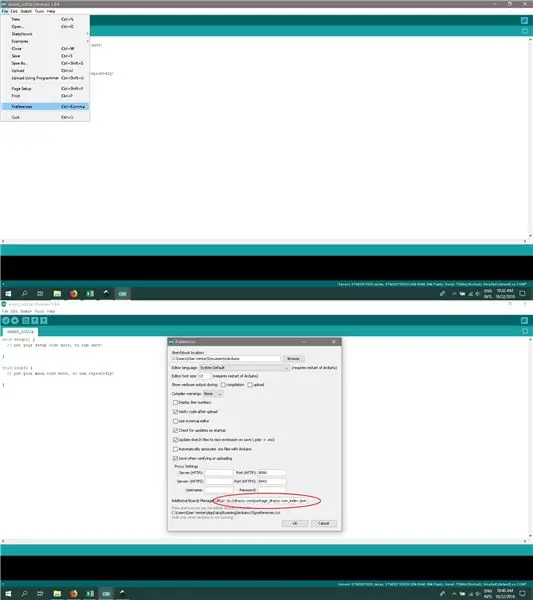
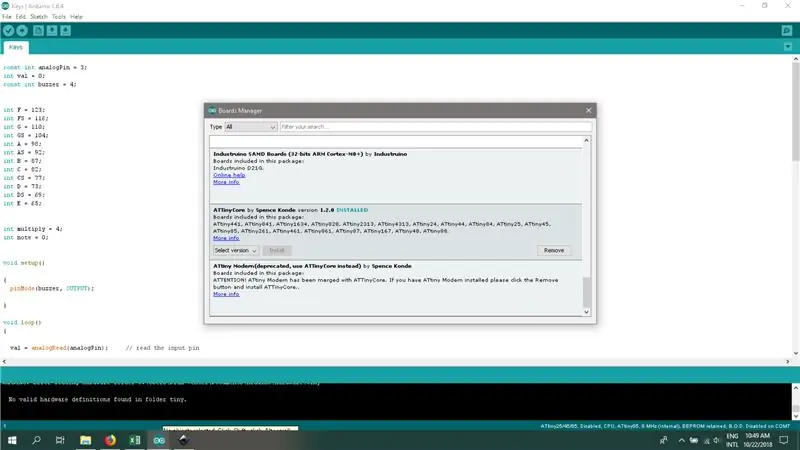
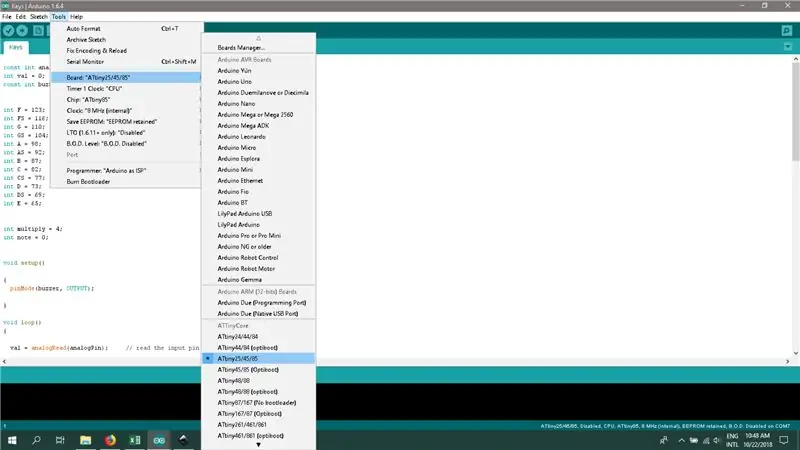

Αυτό είναι το τελευταίο βήμα! Αφού γίνει αυτό, το IC μπορεί να τοποθετηθεί στην πρίζα, να συνδεθεί ο βραχυκυκλωτήρας και τέλος να συνδεθεί η μπαταρία και είναι έτοιμη για παιχνίδι! Αυτό το βήμα είναι ωστόσο το πιο περίπλοκο, οπότε τα βήματα πρέπει να επαναληφθούν ακριβώς. Για αρχάριους το Arduino 1.6.4 πρέπει να μεταφορτωθεί και μπορεί να μεταφορτωθεί από αυτόν τον σύνδεσμο.
www.arduino.cc/el/Main/OldSoftwareReleases… επιλέξτε την έκδοση 1.6.4 του απαιτούμενου λειτουργικού συστήματος.
Ανοίξτε τον κωδικό που έχει επισυναφθεί σε αυτό το εκπαιδευτικό με την ένδειξη "Κλειδιά".
Στη συνέχεια, πρέπει να μεταβούμε στις προτιμήσεις, κάτω από το αρχείο όπως φαίνεται σε μια παραπάνω εικόνα και να επικολλήσουμε τον ακόλουθο σύνδεσμο όπου λέει "Πρόσθετες διευθύνσεις διευθύνσεων πινάκων"
drazzy.com/package_drazzy.com_index.json
Στη συνέχεια, πρέπει να εγκαταστήσουμε τον πίνακα κάτω από την καρτέλα Διαχείριση πλακέτων, όπως φαίνεται στην παραπάνω εικόνα.
Το Attiny85 μπορεί στη συνέχεια να τοποθετηθεί στη σανίδα ψωμιού όπως φαίνεται παραπάνω. Ο πυκνωτής 10uF πρέπει να συνδεθεί με τις ακίδες επαναφοράς και γείωσης στο Arduino Uno. Η γείωση και τα 5V από το arduino πρέπει να συνδεθούν με τις ακίδες 4 και 8 αντίστοιχα στο Attiny85. Ο ακροδέκτης Arduino 13 πρέπει να συνδεθεί με τον πείρο Attiny85 2. Ο πείρος 12 του Arduino πρέπει να συνδεθεί με τον ακροδέκτη Attiny85 1. Ο ακροδέκτης Arduino 11 πρέπει να συνδεθεί με τον ακροδέκτη Attiny85 0 και ο πείρος 10 του Arduino πρέπει να συνδεθεί με τον πείρο 1 του Attiny.
Επιλέξτε το Attiny25/45/85 ως πίνακα. Attiny85 ως τσιπ, 8Mhz (εσωτερικό) ως ρολόι και διατηρήστε τις υπόλοιπες επιλογές ως έχουν. κάντε τώρα τον προγραμματιστή "Arduino ως ISP".
Στη συνέχεια μπορούμε να πατήσουμε το upload και ακριβώς όπως έχει προγραμματιστεί το Attiny85!
Το Highlowtech έχει ένα υπέροχο άρθρο σχετικά με αυτό που εξηγεί τα πάντα πολύ καλύτερα από ό, τι μπορώ, ο σύνδεσμος για αυτό είναι.
highlowtech.org/?p=1706
Το Attiny85 μπορεί τώρα να τοποθετηθεί στην υποδοχή IC στο συγκολλημένο PCB. Ο προσανατολισμός είναι πολύ σημαντικός! Η πλευρά του IC με τη μικρή κουκκίδα πάνω του πρέπει να βλέπει προς τα αριστερά του πίνακα.
Βήμα 11: Timeρα για παιχνίδι

Συνδέστε το καλώδιο της μπαταρίας και του βραχυκυκλωτήρα και αφήστε τη φαντασία σας να αγριέψει! Απλώς συγχωρέστε το τρομερό παιχνίδι μου.
Συνιστάται:
Mini Magic Mirror για κάτω από $ 60 USD: 5 βήματα (με εικόνες)

Mini Magic Mirror για κάτω από $ 60 USD: Το 'Magic MIrror' είναι ένα έργο όπου ένας καθρέφτης διπλής κατεύθυνσης τοποθετείται πάνω από κάποια οθόνη. Όπου η οθόνη εμφανίζει μαύρα εικονοστοιχεία, ο καθρέφτης είναι ανακλαστικός. Όπου η οθόνη εμφανίζει λευκά ή ελαφρύτερα εικονοστοιχεία, λάμπουν. Αυτό δημιουργεί μια επίδραση β
Φτιάξτε τον δικό σας έξυπνο καθρέφτη για κάτω από $ 80 - Χρήση Raspberry Pi: 6 βήματα (με εικόνες)

Φτιάξτε τον δικό σας έξυπνο καθρέφτη για κάτω από $ 80 - Χρησιμοποιώντας το Raspberry Pi: Σε αυτό το έργο, θα χτίσουμε έναν έξυπνο καθρέφτη που θα σας δείχνει χρήσιμες πληροφορίες ενώ ετοιμάζεστε το πρωί. Το όλο πράγμα θα κοστίζει κάτω από $ 80 καθιστώντας το αξιοπρεπώς προσιτό για τους περισσότερους ανθρώπους. Αυτός ο οδηγός θα σας διδάξει μόνο
Φως από θερμική ενέργεια για κάτω από 5 $: 7 βήματα (με εικόνες)

Light From Heat Energy for Under $ 5: Είμαστε δύο φοιτητές βιομηχανικού σχεδιασμού στην Ολλανδία και πρόκειται για μια γρήγορη εξερεύνηση τεχνολογίας ως μέρος του υπο-μαθήματος Technology for Concept Design. Ως βιομηχανικός σχεδιαστής, είναι χρήσιμο να μπορείτε να αναλύετε μεθοδικά τις τεχνολογίες
Οδηγίες για την ολοκλήρωση της σχεδίασης διαφανειών παρακολούθησης για ανύψωση/κάτω από τα κεντρικά στηρίγματα ποδιών σε καρέκλες τροχών ισχύος: 9 βήματα (με εικόνες)

Οδηγίες για την ολοκλήρωση της σχεδίασης διαφανειών παρακολούθησης για ανύψωση/κάτω από τα κεντρικά στηρίγματα ποδιών σε καρέκλες με ροδάκια: Τα κεντρικά τοποθετημένα υποπόδια ανυψώνονται για να τοποθετηθούν κάτω από το κάθισμα και χαμηλότερα για να αναπτυχθούν. Ένας μηχανισμός για την ανεξάρτητη λειτουργία της αποθήκευσης και ανάπτυξης του υποπόδιου δεν περιλαμβάνεται στις ηλεκτρικές καρέκλες της αγοράς και οι χρήστες PWC έχουν εκφράσει την ανάγκη
Μινιμαλιστικό στυλό IR: Χωρίς συγκόλληση, κάτω από ένα λεπτό, κάτω από ένα δολάριο .: 3 βήματα

Μινιμαλιστικό στυλό IR: No Soldering, Under a Minute, Under a Dollar .: Το πρώτο μου εκπαιδευτικό, ελπίζω να είναι χρήσιμο: Αν θέλετε να δοκιμάσετε το JC Lee (το JC σημαίνει Johnny Chung, αλλά κάνει κάπως και θαύματα. ..) ή το πρόγραμμα Smoothboard στο www.smoothboard.net (έτη φωτός μπροστά, επειδή ο Boon Jin ξεκίνησε
